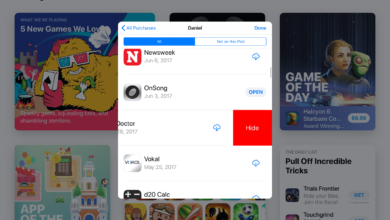L’application Settings de l’iPad contient les menus utilisés pour modifier le fonctionnement de votre tablette. Elle vous permet également de gérer vos abonnements à l’Apple ID et à l’App Store, de bloquer certains types de contenu et de surveiller et contrôler la manière dont vous et votre famille utilisez l’appareil. Accédez aux paramètres de la même manière que vous ouvrez des jeux ou des applications sur votre iPad. Vous les trouverez sur l’écran d’accueil. Mais si vous avez plusieurs pages de contenu sur votre tablette, vous avez d’autres options.
Ces instructions s’appliquent aux iPads de troisième génération et aux versions ultérieures.
Contenu
Comment ouvrir l’application « Paramètres de l’iPad
Le moyen le plus rapide d’ouvrir les paramètres de votre iPad est de maintenir le bouton Accueil enfoncé pour activer Siri, et une fois que l’assistant vocal est activé, dites Paramètres de lancement. L’ouverture des applications par leur nom est l’une des nombreuses fonctions productives offertes par Siri.
Une autre façon rapide d’ouvrir Settings ou d’autres applications est la fonction de recherche universelle d’iOS appelée Spotlight Search. Placez votre doigt sur l’écran d’accueil, puis faites glisser votre doigt vers le bas. Dans l’écran de recherche, entrez paramètres dans la zone de saisie. Touchez l’icône dans les résultats comme vous le feriez sur l’écran d’accueil.
Lorsque l’option Paramètres est ouverte, vous pouvez déplacer l’icône vers le dock en bas de l’écran de l’iPad. Cela vous permet d’y accéder en permanence à l’avenir.
Que pouvez-vous faire dans les paramètres de l’iPad ?
L’application Settings propose plusieurs options qui modifient le comportement de l’iPad. Certaines sont pratiques pour tous, comme l’arrêt du service cellulaire pour économiser la batterie, et d’autres sont importantes pour ceux qui ont besoin d’une aide supplémentaire pour utiliser l’iPad, comme les paramètres d’accessibilité.
Voici ce que vous pouvez faire avec les paramètres de l’iPad :
- Ajouter un nouveau compte de courrier: Ajouter de nouveaux comptes de courrier sous la rubrique Courrier, contacts, calendriers les paramètres. Vous pouvez également configurer la réception ou non de notifications lorsque vous recevez de nouveaux messages et la fréquence à laquelle l’iPad vérifie la boîte de réception.
- Désactiver les notifications pour une application spécifique: Les notifications sont pratiques pour recevoir des nouvelles et des mises à jour en temps réel. Mais vous ne les voulez peut-être pas pour toutes les applications. Plutôt que de désactiver les notifications push pour l’ensemble de l’iPad, allez dans les paramètres des notifications et activez ou désactivez-les pour une seule application.
- Régler la luminosité de l’iPad: Ce réglage permet d’économiser la batterie. Dans les paramètres Luminosité et Fond d’écran, faites glisser la luminosité vers le bas jusqu’à un point où l’iPad est facile à voir mais pas tout à fait aussi lumineux. Plus ce réglage est bas, plus la batterie durera longtemps.
- Définir un navigateur web par défaut: Vous n’êtes pas obligé d’utiliser Google comme moteur de recherche par défaut. Sous la rubrique Safari et configurez le moteur de recherche par défaut pour qu’il soit Google, Yahoo ou Bing.
- Activer les téléchargements automatiques: Une caractéristique intéressante de l’évolution d’Apple vers le cloud est la possibilité pour l’iPad de télécharger automatiquement de la musique, des livres et des applications faites sur d’autres appareils, y compris les achats effectués sur votre PC.
- Personnalisez l’apparence de votre iPad: Vous pouvez utiliser n’importe quelle image pour l’arrière-plan de l’écran de verrouillage et de l’écran d’accueil en définissant un fond d’écran personnalisé.
- Configurer l’ID tactile: Si vous avez un iPad plus récent avec le capteur d’empreintes digitales Touch ID, et que vous ne l’avez pas configuré lors de la configuration initiale, faites-le dans Paramètres. Touch ID n’est pas seulement pour Apple Pay. Il a de nombreuses autres utilisations, comme le déverrouillage rapide de votre iPad sans avoir à taper un code d’accès.
- Configurer FaceTime: Vous voulez changer la façon dont les gens vous joignent en utilisant FaceTime sur votre iPad ? Activez ou désactivez FaceTime ou ajoutez une autre adresse électronique à la liste.
- Désactiver le Wi-FiLa capacité d’iOS à vous demander si vous voulez ou non rejoindre un réseau Wi-Fi proche peut être pratique, mais si vous voyagez en voiture et passez par différents réseaux, cela peut aussi être ennuyeux. Dans les paramètres Wi-Fi, dites à l’iPad de ne pas vous demander de rejoindre les réseaux voisins.